オススメ情報
ブログ内検索
カテゴリー
App-news.jpへようこそ
このサイトでは、PC用ソフトウェアやスマホアプリのニュースや比較・使い方の情報などをご紹介しています。
新着
★07月10日
Aviutl ExEdit 2 公開
★04月25日
WinDVD12 ソースネクストでの取り扱いが終了
動画のスマートレンダリングがとても楽にできる「MPEGオプティマイザ」
【スマートレンダリングとは】
一部の動画編集ソフトに搭載されている機能。
・動画を一定時間切り出したい
・失敗した箇所をただカットして消したい
・同じカメラで撮影した動画をくっつけたい
というときに使える機能で、変更箇所のみを変換することで映像の劣化を最小限に抑え、余計な変換を行わないため出力時間の短縮にもなります。ただし、一応エンコーダーを通しているので、元データは元データで保存しておいても良いと思います。
【条件】
・別形式に保存できない。MP4ならMP4になる。
・文字やオーバーレイ、トランジションをつけると、その部分だけ変換される。
一部の動画編集ソフトに搭載されている機能。
・動画を一定時間切り出したい
・失敗した箇所をただカットして消したい
・同じカメラで撮影した動画をくっつけたい
というときに使える機能で、変更箇所のみを変換することで映像の劣化を最小限に抑え、余計な変換を行わないため出力時間の短縮にもなります。ただし、一応エンコーダーを通しているので、元データは元データで保存しておいても良いと思います。
【条件】
・別形式に保存できない。MP4ならMP4になる。
・文字やオーバーレイ、トランジションをつけると、その部分だけ変換される。
・ソフトウェアによって対応しているファイル形式にばらつきがある。
有名なソフトウェアでは
・TMGEnc Smart Render
・Corel VideoStudio
・CyberLink PowerDirector
・Premiere Pro
などが対応しています。
ここでは、一般ユーザー向けの動画編集ソフト「Corel VideoStudio」に搭載されている「MPEGオプティマイザ」をつかってご紹介します。
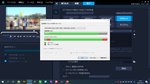
(クリックすると大きくなります)
カッティングをしたあとに[完了]ワークスペースをクリックします。
中心に縦に表示される出力タイプから一番上の[コンピューター]を選択します。すると、画面右側に[MPEGオプティマイザ]のアイコンが表示されるのでクリックします。
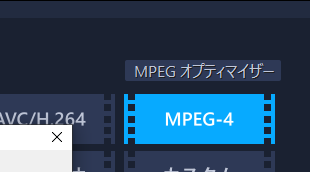
◆この緑色のものは「変換しない部分」です。赤くなっている箇所が「変換する部分」です。先述したように、テキストが載っていたり、トランジションがあったり、別形式の動画があると、割合の少ない方の動画が割合の多い方の形式に変換された上でスマートレンダリングされます。とてもわかり易いですね。
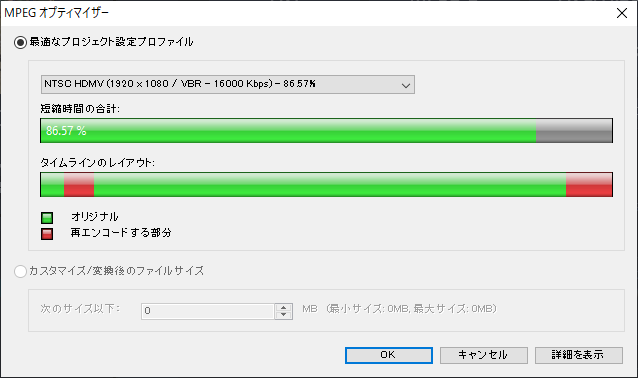
有名なソフトウェアでは
・TMGEnc Smart Render
・Corel VideoStudio
・CyberLink PowerDirector
・Premiere Pro
などが対応しています。
ここでは、一般ユーザー向けの動画編集ソフト「Corel VideoStudio」に搭載されている「MPEGオプティマイザ」をつかってご紹介します。
MPEGオプティマイザ
こちらがMPEGオプティマイザになります。(クリックすると大きくなります)
カッティングをしたあとに[完了]ワークスペースをクリックします。
中心に縦に表示される出力タイプから一番上の[コンピューター]を選択します。すると、画面右側に[MPEGオプティマイザ]のアイコンが表示されるのでクリックします。
◆この緑色のものは「変換しない部分」です。赤くなっている箇所が「変換する部分」です。先述したように、テキストが載っていたり、トランジションがあったり、別形式の動画があると、割合の少ない方の動画が割合の多い方の形式に変換された上でスマートレンダリングされます。とてもわかり易いですね。
PR
- 0 コメント
- 2020/10/11 12:57
【プレゼン】PowerPointのスライドを記録して動画にしたり、画像を使って動画を作る方法【動画編集】
先生やビジネスマンなど、PowerPointで作ったスライドを動画にする手順や、画像を使った動画を作る際のPower Pointの利点、難点などをご紹介します。
- 0 コメント
- 2020/05/22 12:13
No Image
動画編集ソフトの分割画面の操作の仕方
動画編集ソフトでは「分割画面」という機能がついているものがあります。
・Corel VideoStudio
・CyberLink PowerDirector
・Filmora
などなど。
ここでは、代表的なソフト「Corel VideoStudio」の分割画面を使って「どのように設定をするのか」をご紹介します。
・Corel VideoStudio
・CyberLink PowerDirector
・Filmora
などなど。
ここでは、代表的なソフト「Corel VideoStudio」の分割画面を使って「どのように設定をするのか」をご紹介します。
- 0 コメント
- 2020/05/19 20:46
No Image
任意のピクセルサイズ(縦横比)で動画ファイルをカット・出力する方法
「動画の黒い枠をなくしたいがズームはしたくない」
「Web広告などで動画を埋め込みたい」
「画面を録画したが、余計な部分が写ってしまったのでカットしたい」
などの理由で、ピクセル単位で好きなサイズにカットしたいときってありますよね。
1920×1080や720×480などの定格サイズに合わせてズームを行うのが一般的ではありますが、少しマニアックな方法をご紹介します。
●画面の特定部分をだけを保存(キャプチャ)したい場合はこちらを参考にしてください
●動画編集のオーバーレイとしてくり抜きたい場合はこちらを参考にしてください
「Web広告などで動画を埋め込みたい」
「画面を録画したが、余計な部分が写ってしまったのでカットしたい」
などの理由で、ピクセル単位で好きなサイズにカットしたいときってありますよね。
1920×1080や720×480などの定格サイズに合わせてズームを行うのが一般的ではありますが、少しマニアックな方法をご紹介します。
●画面の特定部分をだけを保存(キャプチャ)したい場合はこちらを参考にしてください
●動画編集のオーバーレイとしてくり抜きたい場合はこちらを参考にしてください
- 0 コメント
- 2020/05/13 19:29

